Comment enregistrer une voix off dans Adobe Premiere Pro
Added 2018-08-24
Des critiques de produits sur YouTube aux vidéos didactiques et aux films hollywoodiens, les voix off sont une technique de production vidéo courante. Si vous souhaitez enregistrer des voix off dans Adobe Premiere Pro, sans savoir par où commencer, voici tout ce que vous devez savoir.
Configuration de votre microphone
Avant d'enregistrer votre voix off, vous devez connecter votre microphone à votre ordinateur, puis configurer Premiere Pro.
Ouvrez le Matériel audio options en allant à Premiere Pro > Préférences > Matériel audio .
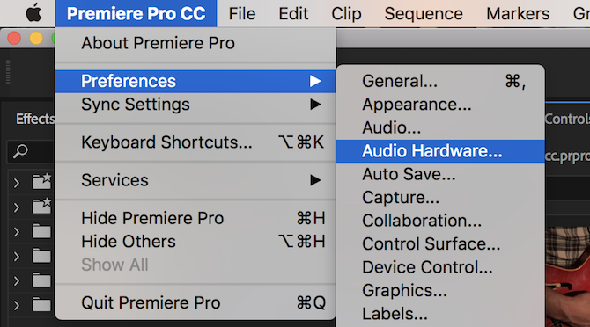
Ce menu vous permet de configurer tout ce qui concerne le matériel audio. Cela peut paraître déroutant, mais il n’ya qu’un paramètre à modifier. Sous Entrée par défaut , utilisez le menu déroulant pour sélectionner votre microphone.
Il peut y avoir d'autres options ici, telles que «Microphone intégré» ou «Aucune entrée». Comme j'utilise un microphone «Blue Yeti», cela apparaît dans la liste en tant que «Microphone Yeti stéréo».
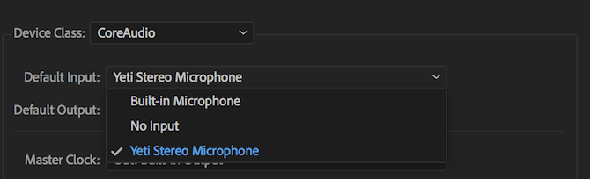
Une fois que vous avez choisi une entrée par défaut, appuyez sur D'accord pour quitter le panneau de préférences du matériel audio.
Enregistrer votre voix off
Sur votre calendrier, vous devriez maintenant voir le Enregistrement de voix off bouton. Ceci est un petit microphone, qui est à la droite de la Muet et Solo boutons sur vos pistes audio.
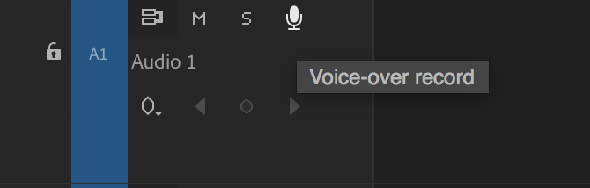
Une fois que vous avez appuyé sur le bouton d’enregistrement de la voix-off, vous ne pourrez plus parler immédiatement. Premiere Pro décomptera à partir de trois, puis commencera à enregistrer à zéro. Cela vous laisse un peu de temps pour vous préparer après avoir appuyé sur Record.
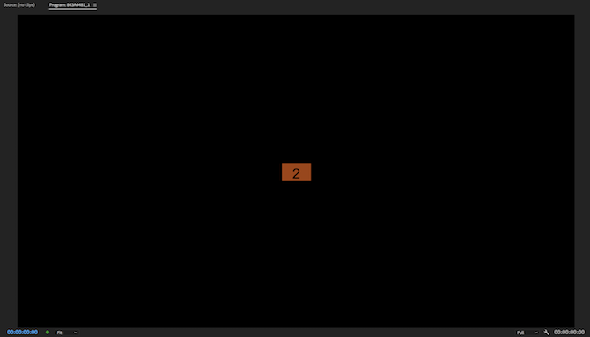
Vous pouvez voir ce compte à rebours à l'intérieur de votre Moniteur de programme , accessible par le La fenêtre > Moniteur de programme > Nom de séquence menu.
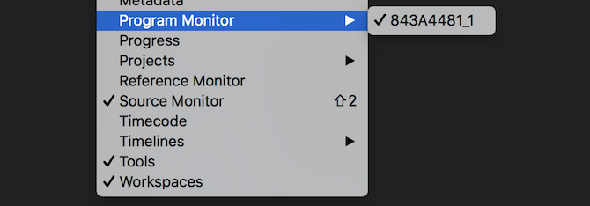
Une fois l'enregistrement terminé, Premiere Pro affiche les mots «Enregistrement» sous le moniteur de programme.

Lorsque vous enregistrez, prenez note de votre Mètres audio . Ceux-ci se trouvent dans le La fenêtre > Mètres audio menu.
Lors de la lecture d'une édition ou de l'enregistrement d'une voix off, ces vumètres audio indiquent l'état de votre son. Mesurés en décibels (dB), ils commencent à moins 60 et atteignent leur maximum à zéro. Lorsque vous enregistrez, vous devez vous assurer que votre audio ne "clip". L'écrêtage se produit lorsque la source audio est trop forte pour votre microphone. Le son sera déformé et généralement mauvais.
En utilisant les audiomètres, vous pouvez vous assurer que l'écrêtage ne se produit pas. Tout signal qui commence à écrêter devient rouge en haut de vos indicateurs audio. Le jaune sur les indicateurs audio signifie que le signal n’est pas encore écrêté mais qu’il est sur le point de le faire.
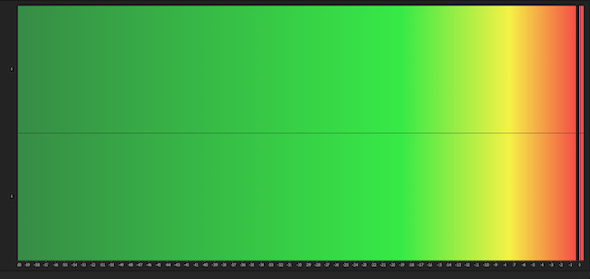
Vous devez viser une voix de -9 à -12 dB sur les mètres. Cela devrait être vert et fournira un bon équilibre. Ce n’est pas trop silencieux, mais ce n’est pas écrêté. Cela vous donne un peu de marge pour que vous deveniez plus fort avant de rencontrer des problèmes d'écrêtage.
Si vous survolez les indicateurs audio avec votre souris, vous pouvez cliquer dessus et les faire glisser pour les agrandir. Si vous agrandissez trop, les compteurs passeront de la verticale (sons les plus forts en haut) à l'horizontale (sons les plus forts à droite).
Si vous souhaitez vous écouter parler, connectez un casque. Vous pouvez utiliser des haut-parleurs, mais le son en cours d'enregistrement sera capté par votre microphone et provoquera un retour.
Lorsque vous avez fini de parler, appuyez sur le bouton barre d'espace arrêter l'enregistrement. Votre nouvel enregistrement apparaîtra dans la timeline, prêt à être édité.
Modification de votre voix off
Une fois le montage terminé, vous constaterez peut-être que votre voix off est maintenant divisée en centaines de clips plus petits. Ce n’est pas un gros problème, mais il peut être gênant de régler le volume ou d’ajouter des effets ultérieurement.
Pour remédier à cela, sélectionnez tous vos clips dans la chronologie. Une fois sélectionnés, ils deviendront gris clair:
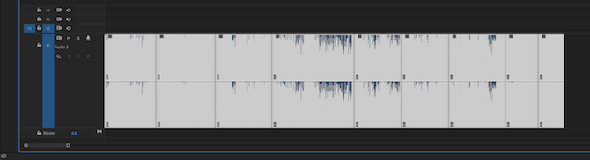
Faites un clic droit et choisissez Nid . Entrez un nom approprié, puis choisissez D'accord .
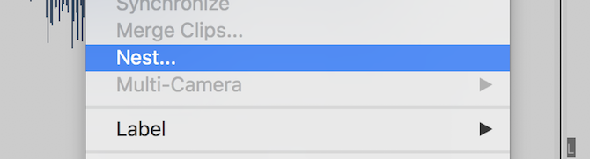
Premiere Pro a maintenant imbriqué votre voix. Au lieu de plusieurs clips individuels, vous avez un clip plus grand. Si vous souhaitez accéder à nouveau aux clips d'origine, double-cliquez sur le clip principal dans votre chronologie ou Banque de projets .
Si vous devez augmenter ou réduire le volume de votre voix off (à condition que ce ne soit pas un écrêtage), vous pouvez le faire dans les Contrôles d'effet section. Accessible par le La fenêtre > Contrôles d'effet menu.

Sous le Effets audio > Le volume > Niveau contrôle, vous pouvez augmenter ou diminuer le volume. Vous ne pourrez augmenter que 6 dB maximum, mais vous pourrez réduire le volume de manière presque illimitée.
Utilisation d'effets audio dans Premiere Pro
Après l'enregistrement, la modification de base et le réglage du volume (si nécessaire), vous pouvez passer à l'application des effets. Voici deux effets faciles que vous pouvez commencer à utiliser immédiatement.
Commencez par ouvrir le Effets panneau, trouvé dans le La fenêtre > Effets menu.
Rechercher Compresseur multibande et faites-le glisser dans votre voix off. le Contrôles d'effet La section affiche maintenant l’effet du compresseur multibande. Choisir la modifier bouton à côté de Configuration personnalisée et le compresseur multibande apparaîtra. Vous pouvez augmenter ou réduire le volume ici, mais un compresseur sert à égaliser votre voix. Cela réduira le volume des phrases les plus fortes et augmentera le volume des phrases les plus silencieuses. Le préréglage par défaut de Diffuser convient à la plupart des applications.
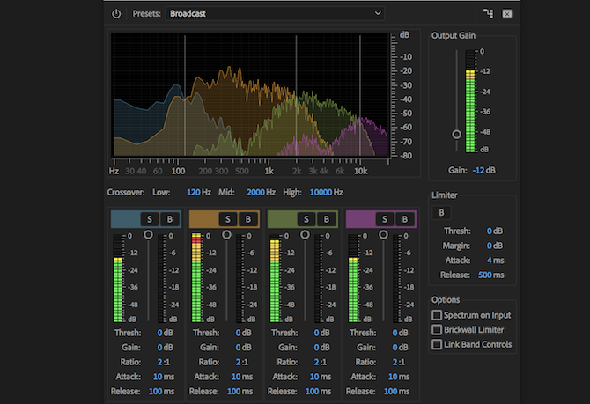
Le deuxième effet à utiliser est le Égaliseur paramétrique . Cela modifie le son de certaines fréquences. Recherchez-le dans le panneau des effets, puis faites-le glisser sur votre voix. appuyez sur la modifier et changez le préréglage en Enhancer Vocal . Ce préréglage augmentera le haut de gamme et réduira le bas. Cela contribuera à réduire les éventuels bruits de roulement ou les sifflements excessifs de votre voix.
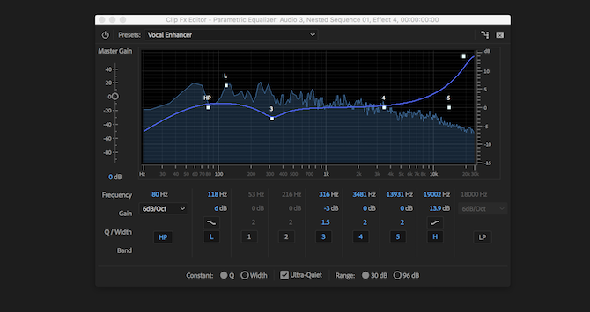
Une fois que vous êtes confiant, vous souhaiterez peut-être jouer avec des effets audio. Voyez ce qui se passe si vous poussez les curseurs au maximum.
Plus de conseils pour l'enregistrement de voix off
Si vous enregistrez vos propres commentaires, il est important de comprendre le fonctionnement des microphones. et apprendre les différences entre micros à condensateur ou dynamiques . Connaître le fonctionnement des microphones peut vous aider à améliorer encore la qualité de vos enregistrements.






